こんにちわ❗
Roseberryです🙋♀️✨
本日のご訪問もありがとうございます✨
そんな本日の「ハピ活ライフ♬」は・・・
Polygon(ポリゴン)NFTって、どうやって買うの?
という方に、おすすめの内容となっています。
こんな人におススメの記事です!
Polygon(ポリゴン)NFTには、以下のようなメリットがあります。
- ガス代が安い
- 取引を高速でおこなえる
また、PolygonチェーンのNFTも非常に多くなってきています。
この記事では、Polygon(ポリゴン)NFTの買い方について、解説させていただいています。
Polygon(ポリゴン)NFTに興味があれば、まず無料で口座が開設できるコインチェックでイーサリアムを買っておきましょう。
それでは私自身の視点も踏まえて、わかりやすく解説していきますね。
- 【OpenSea】Polygon(ポリゴン)NFTを購入する手順<買い方を画像付きで解説>
【OpenSea】Polygon(ポリゴン)NFTを購入する手順<買い方を画像付きで解説>

Polygon(ポリゴン)とイーサリアムの違いとは?

この2つのイーサリアム、OpenSeaを使っている人であれば、一度くらいは見たことがありますよね。
たとえば、OpenSea上のPolygonはETH on Polygonと表記されています。
そこで、もうすこしわかりやすくするために、Polygonとイーサリアムを比較してみました。
Polygonネットワーク |
イーサリアムネットワーク |
|
OpenSeaなどで ETHからブリッジ(両替) |
仮想通貨取引所 |
|
少ない |
多 い |
|
高 速 |
遅 い |
|
低 い |
高 い |
|
低 い |
購入時のガス代が高い |
|
円への交換NG |
円への交換OK |
上記のとおり、イーサリアムは、
- ガス代(手数料)が高い
- 処理速度が遅い
といったデメリットがあります。
つまり、イーサリアムのデメリットをうまくカバーできるのが、Polygon。
そのため、Polygonは、イーサリアムにおけるセカンドレイヤーのブロックチェーンとも呼ばれています。
MATICとは?
Polygon(ポリゴン)をGoogleなどで検索すると、Polygon(MATIC)と表記されています。
これは、MATICというネットワーク名が、Polygonに変わりましたよ~という意味です。
ただし、仮想通貨名そのものはMATICのまま。
そのため、OpenSeaでPolygon作品を買いたいのであれば、
- ETH on Polygon(ポリゴンETH)
- MATIC
これら2つの準備が必要。
つまり、ポリゴンETHで決済し、MATICで手数料を支払うという感じになります。
ここまでで、なんとなくPolygon(MATIC)がご理解いただけたでしょうか。
それでは、次から、Polygon作品を買う方法を見ていきましょう。
Polygon(ポリゴン)NFTの買い方

はじめに……
2022年9月から、Polygon(ポリゴン)NFT購入時のガス代として、MATICが必要となりました。
MATICを準備できていない場合は、事前にMATICを買っておく必要があります。
MATICを購入できる国内取引所は、以下の2ケ所。
上記どちらかの取引所でMATICを買って、MetaMaskへ送金しておきましょう。
それでは、実際にOpenSeaでPolygon(ポリゴン)NFTを買ってみましょう。
OpenSeaでPolygon(ポリゴン)NFTを買う手順は、以下のようになります。
これらをひとつずつ解説していきますね。
コインチェックの口座開設
ポリゴンNFTを買う前に、まず仮想通貨取引所の口座開設を行う必要があります。
そこで、この記事では、コインチェックの口座開設後にポリゴンNFTを買う~といった流れにさせていただいています。
ちなみに、コインチェックの口座開設は無料で行え、アプリの操作もとってもカンタン。
初心者にはおすすめの取引所なので、サクッと口座開設しておきましょう。
コインチェックの口座開設方法については、以下の記事を参考にしてみてくださいね。
口座開設は10分くらいで終わるよ♬
MetaMask(メタマスク)の作成
次は、MetaMaskを作成します。
<MetaMask(メタマスク)とは>
インターネット上にあるお財布のような機能を持つウォレットのこと。
NFTを売買するときに、特に必要となるアイテムです。
以下の記事で、MetaMaskの作成方法をつづっているので、参考にしながら作ってみてくださいね。
次は、
をやってみましょう。
イーサリアム(ETH)を買って送金する
それでは、まずイーサリアムを買ってみましょう。
コインチェックに日本円を入金する
イーサリアムを買うために、まずコインチェックに日本円を入金します。
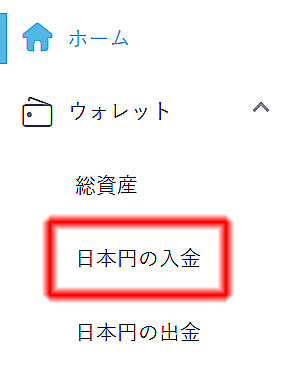
コインチェック画面左の[日本円の入金]をクリック。
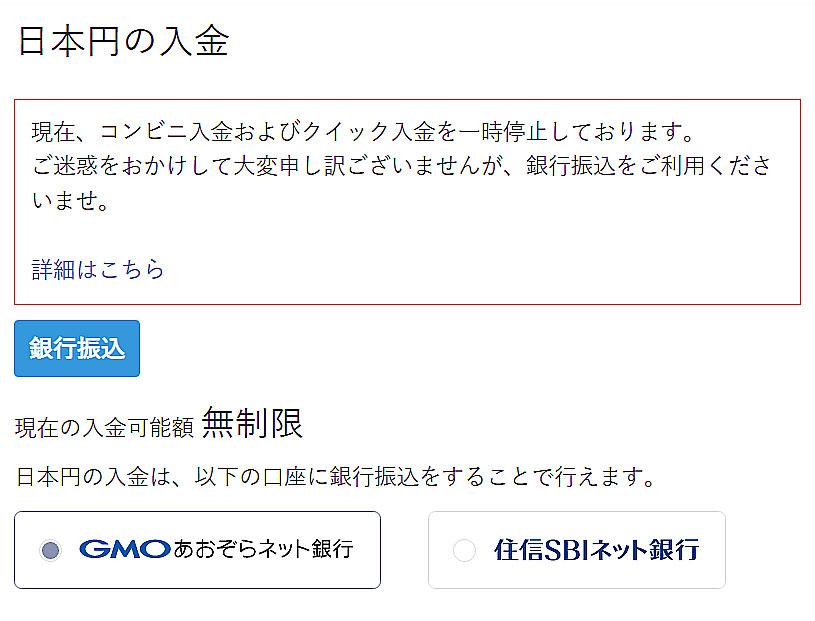
今回は例として[銀行振込]で1万円を入金しておきます。
入金の確認は、総資産のところをみるといいよ~♬
イーサリアム(ETH)を買う
先ほど入金した日本円で、イーサリアムを買います。
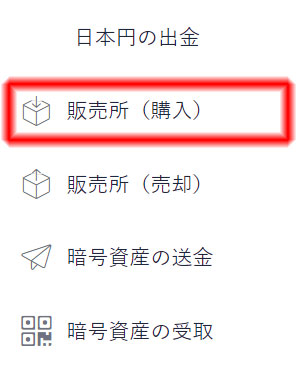
コインチェック画面左の[販売所(購入)]をクリック。
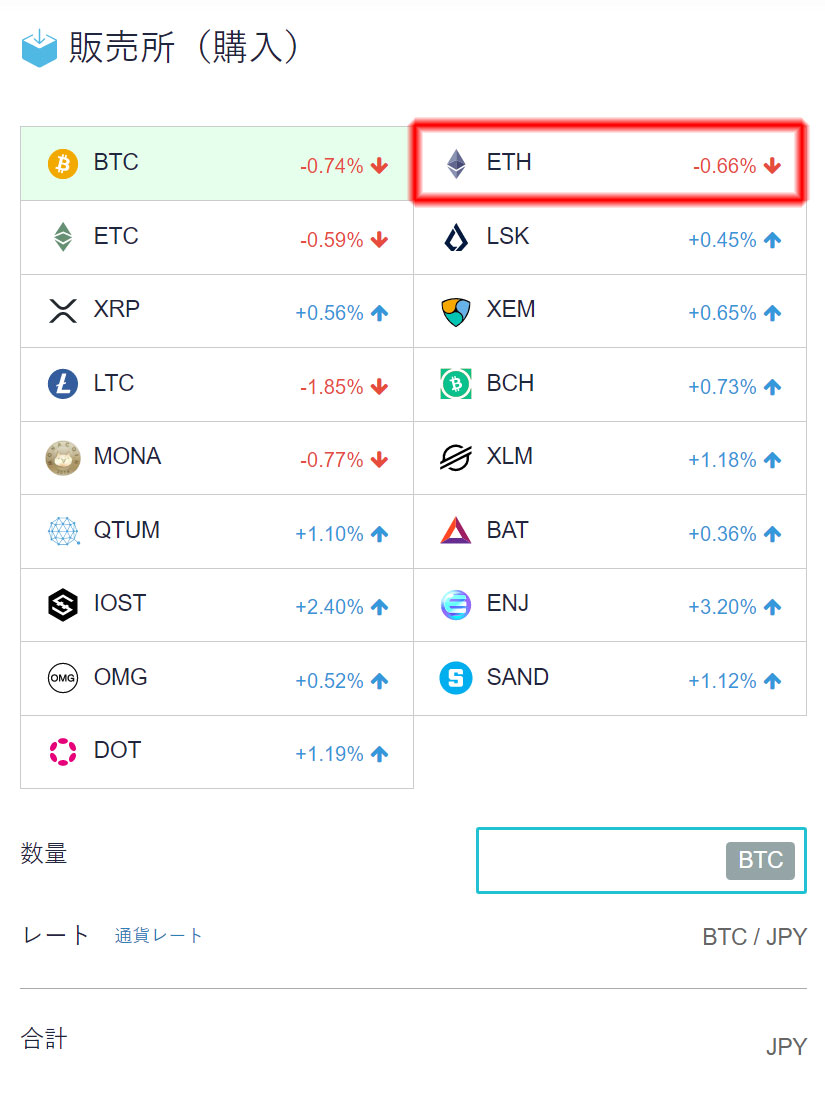
イーサリアム(ETH)を選択。
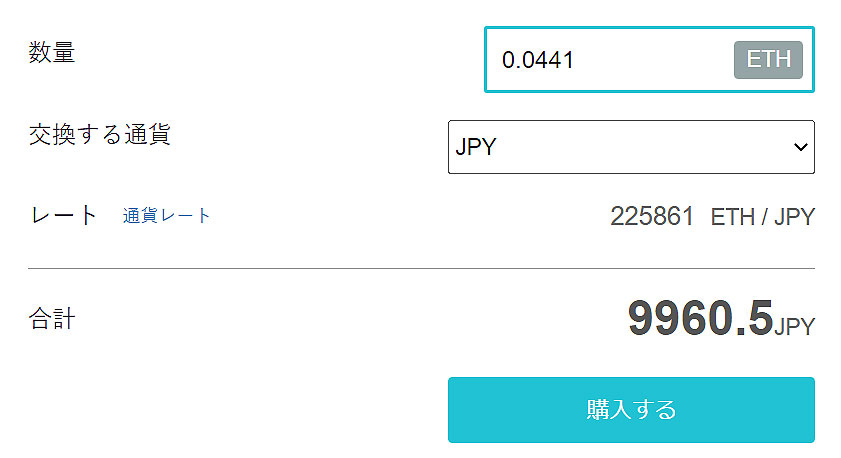
今回は1万円分を買ってみます。
金額に問題なければ、一番下の[購入]をクリック。
総資産の画面で、イーサリアム(ETH)が買えているか確認してみてね。金額は、手数料を引かれた金額が表示されているはずだよ♬
イーサリアムが買えたら、次はMetaMaskにイーサリアムを送金してみましょう。
MetaMaskにイーサリアムを送金する
先で買ったイーサリアムをMetaMaskへ送金していきます。
ここで、あなたが初めて送金する場合は、2段階認証を設定する必要があります。
2段階認証の設定をきちんとすませてから、進めていきましょう。
それでは、イーサリアムの送金前に、まず宛先登録を行います。
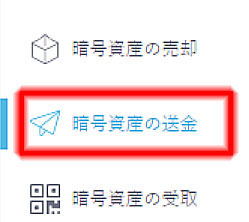
コインチェック画面の[暗号資産の送金]をクリック。
「暗号資産の送金」ページが表示されます。
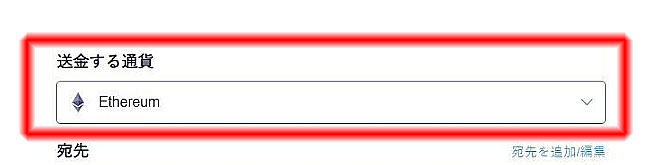
送金する通貨がイーサリアムであることを確認したら、右下の[宛先を追加/編集]をクリック。
[新規登録]をクリックして、宛先を入力していきます。
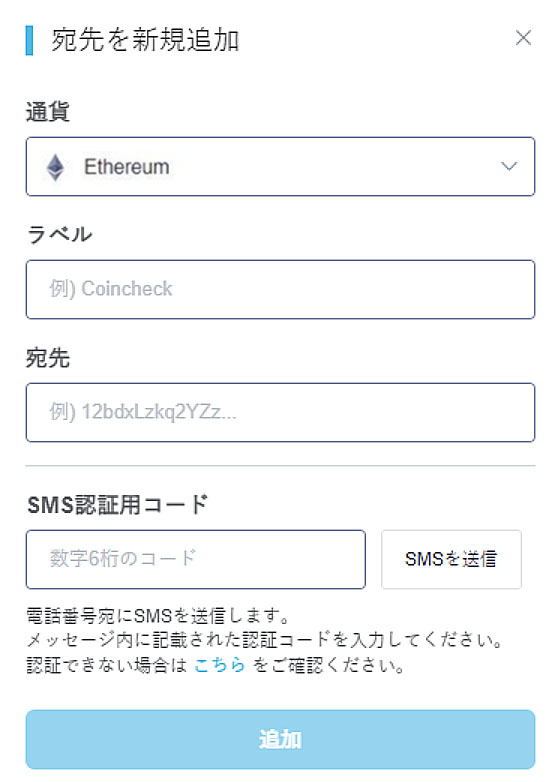
- 送金する通貨 ⇒ 【Ethereum】
- ラベル ⇒ MetaMask(ここは任意です)
- 宛先 ⇒ MetaMaskでコピーした宛先をはりつける
ここで、宛先を調べるため、MetaMaskを起動します。
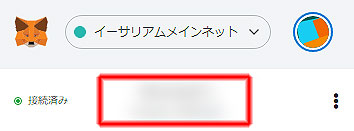
MetaMaskのメイン画面にあるアカウント名にカーソルを合わせます。
「クリップボードにコピー」といったメッセージが表示されるので、クリック。
コピーしたものを、コインチェックの「宛先を新規追加」画面の宛先に貼りつけます。
ラベル・宛先を入力したら、[SMSを送信]をクリック。
- SMS認証コード ⇒ 届いたコードを入力
[追加]をクリック。
「宛先を追加しました!」と表示されたら登録完了です。
ここから、上記で入力した送金先へイーサリアムを送金します。
念のため、宛先は再確認しておいてくださいね。
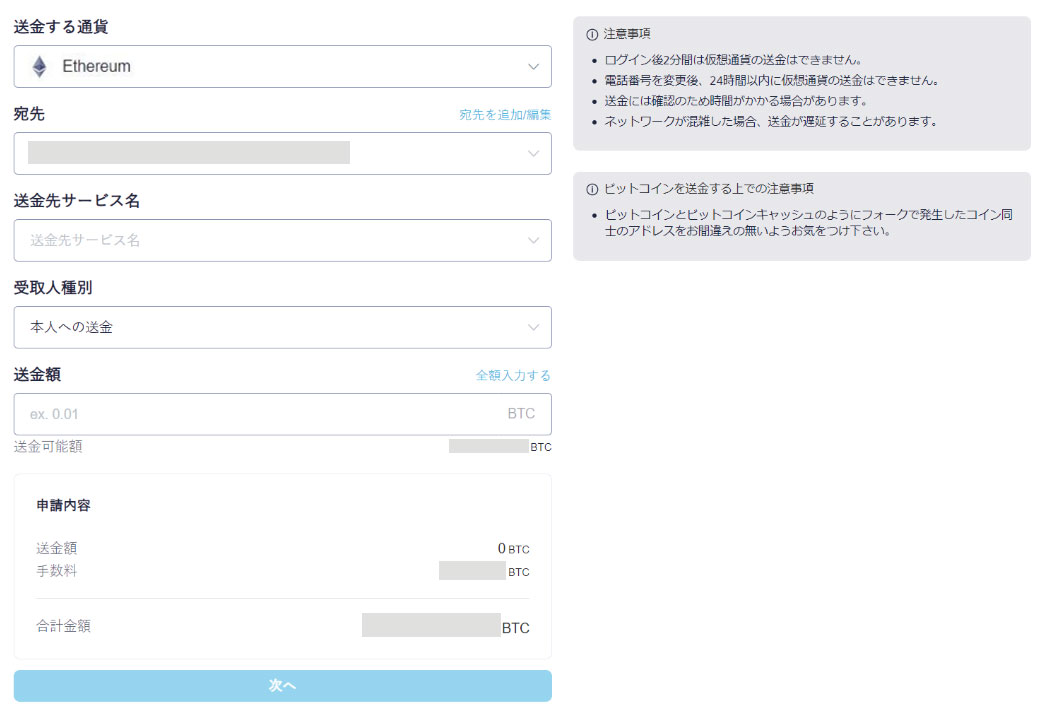
- 宛先 ⇒ 先で入力した宛先かどうか確認
- 送金先サービス名 ⇒ ここでは「その他」を選択して、【MetaMask】を入力しています
- 受取人種別 ⇒ 「本人への送金」
- 送金額 ⇒ 入力
[次へ]をクリック。
申請内容の確認画面が表示されます。
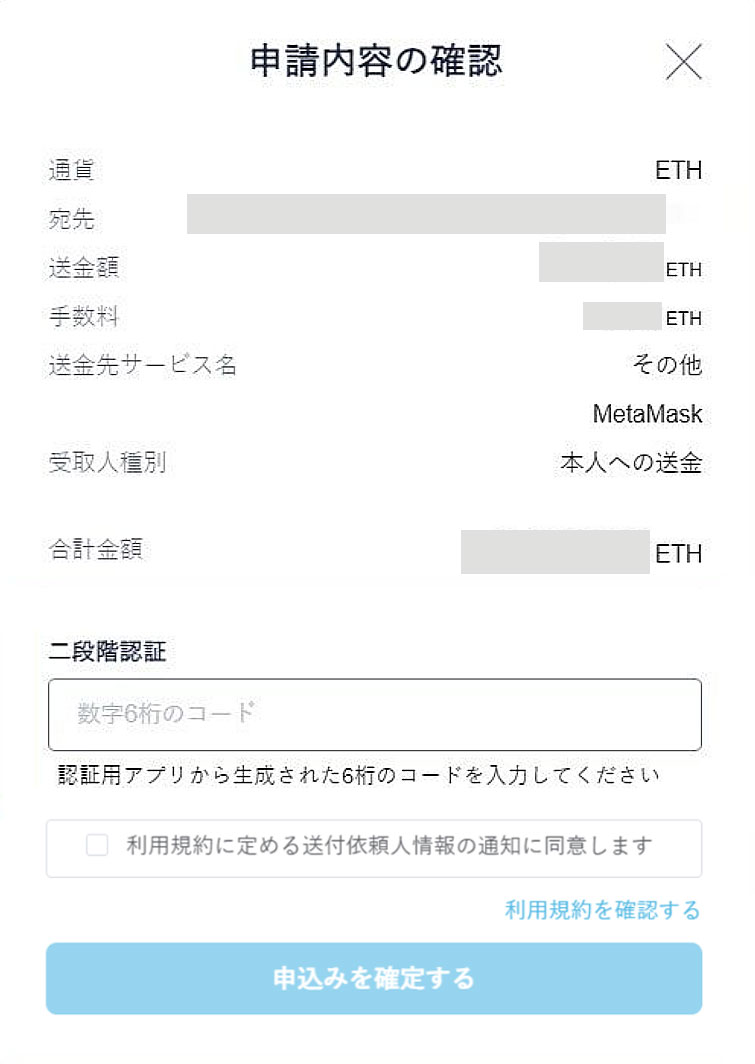
内容に問題がなければ、2段階認証の数字を入力。
利用規約の規定にチェックを入れて、[申し込みを確定する]をクリック。
「送金しました」と出たら、送金申請は完了です。
ちなみに、コインチェックでの送金状況は、送金画面の最下部「コインの送金履歴」で確認できますよ。
MetaMaskの画面も開いて、イーサリアムが入金されたことを確認しておこう♬
Opensea(オープンシー)のアカウント作成・Metamaskの接続
ここでは、Openseaでアカウントを作成した後、MetaMaskと接続します。
以下の記事で、Openseaのアカウント作成とMetaMaskとの接続をつづっているので、参考にしてみてくださいね。
OpenseaにMetaMaskを接続したら、次はイーサリアムをETH on Polygon(ポリゴンETH)にブリッジ(両替)してみましょう。
イーサリアムをETH on Polygon(ポリゴンETH)にブリッジ(両替)する
まず、OpenSeaにてMetaMaskを開きます。

MetaMaskを開いたら、イーサリアムが入っていることを確認します。


イーサリアムの入金を確認できたら、右側にあるメニューマーク[・・・]をクリック。

[Bridge to Polygon]をクリック。

ポリゴンETHへブリッジする手続きをおこなうため、両替したい分の価格を入力します。
ただし、ブリッジするときは、ガス代(手数料)が100円〜3,000円程度かかります。
念のため、イーサリアムは少し残しておくといいですよ。
入力が完了したら、[Convert tokens]をクリック。

ガス代などを確認し、問題なければ[確認]をクリック。
手続きが完了すれば、以下のような感じでポリゴンETHが反映されます。

反映されるまでの時間については、5〜10分程度かかる場合もあります。
焦らず待ちましょう。
MetaMaskでポリゴンETHの確認をする
先の手順で手に入れたポリゴンETHを、MetaMaskにて確認してみましょう。

MetaMaskを開いて、イーサリアムメインネットをクリック。

[ネットワークを追加]をクリック。
すると、以下のような画面が表示されます。

上記の画面が表示されたら、以下の情報をそのまま入力していきます。
Polygon Mainnet |
|
https://polygon-rpc.com |
|
137 |
|
MATIC |
|
https://polygonscan.com/ |
上記の情報は、2022年10月のものです。
一度,、公式サイトを開いて、変更がないか確認しておきましょう。
MetaMaskにPolygonネットワークが追加されました。


Polygonネットワークの接続を確認したら、MetaMask下部の[トークンをインポート]をクリック。
[カスタムトークン]をクリックすると、以下の画面が表示されます。

「トークンコントラクトアドレス」に以下の文字列をコピーして、貼り付けます。
0x7ceB23fD6bC0adD59E62ac25578270cFf1b9f619
貼り付けが完了したら、
[カスタムトークンを追加]をクリックして、[Import Tokens]をクリック。
すると、以下のようにポリゴンETHが表示されます。

ポリゴン版イーサは[WETH]で表示されます。
念のため、入金した金額に間違いないか確認しておきましょう。
OpenSeaにてPolygon(ポリゴン)NFTを購入する
それでは、OpenSeaにてポリゴンNFTを買ってみましょう。

OpenSeaを開いて、「Explore]をクリック。


気に入ったポリゴンNFTを見つけたら、
- 【左上】ポリゴンチェーンになっているか
- 【値段の横】紫色のイーサリアムになっているか
を確認しておきましょう。
もし、「イーサリアムチェーン」「黒色のイーサリアム」になっている場合は、イーサリアム形式のNFTを買うことになります。
くれぐれも注意してくださいね。
購入を決めたら、[Add to cart]をクリック。
[Add to cart]をクリック後、詳細を確認してチェックを入れると、以下の画面になります。

金額を確認して、[Complete purchase]をクリック。
その後、手続きを進めていくと、MetaMaskの画面が表示されます。
画面には、NFTを買う時のガス代が表示されます。

すべての内容を確認したら[確認]ボタンをクリックしましょう。
最後に「Your purchase is processing!」と表示されれば、Polygon(ポリゴン)NFTの購入は完了です。

おつかれさまでした♬
NFTを初めて買う時の注意点について
NFTを初めて買う時の注意点は、主に以下の4つです。
- Webサイトが本物の公式サイトかどうか、URLを確認して開く
- うまい儲け話などはさける
- 他人にパスワードなどを教えない
- 知らない人からのメールやファイルは開かない
NFTほか、仮想通貨の世界では、ニセモノのサイトが出回ったり、よくわからないメールが送られてくるといったことは当然のように起こります。
上記のようなことは「Scam」といわれ、詐欺を意味します。
NFTがいま一つまだよくわからない方は、一度以下の記事もご覧になっておいてくださいね。
まとめ
いかがだったでしょうか。
今回は、Polygon(ポリゴン)NFTの購入方法について、解説させていただきました。
- コインチェックで口座開設する
- MetaMaskにイーサリアムを送金する
- イーサリアムををETH on Polygon(ポリゴンETH)にブリッジ(両替)する
- MetaMaskでポリゴンETHの確認をする
- OpenSeaにてPolygon(ポリゴン)NFTを購入する
ポリゴンNFTは、比較的安く手に入れられるので、気持ち的にも買いやすいのではないかと思います。
気に入ったポリゴンNFTを見つけたら、1つ買ってみるのもいいと思いますよ。
ちなみに……
記事中でも述べましたが、ポリゴンNFTを買うには、まず仮想通貨のイーサリアムを用意する必要があります。
ひとまず、コインチェックでサクッと口座開設して、イーサリアムを買っておきましょう。
コインチェックのアプリとか、とても使いやすいよ♬
\ CoinCheck /
ここまで読み進めてくださった時間が、あなたの新しい世界へと繋がりますように。
少しでも参考になれば幸いです。
最後まで、お読みいただきありがとうございました!
\ ポチッとお願いします♬ /

